Ako ste poput većine ljudi, vjerojatno koristite preglednik svog Fire Tableta, Silk, za traženje stvari na internetu.

U trenucima dosade artikli koje pregledavamo mogu biti fascinantni. Od potpuno nasumičnih pitanja do onih koje nam je neugodno postavljati drugim ljudima. Dobra stvar je što možete izbrisati povijest pregledavanja i zadržati malo privatnosti. Pokazat ćemo vam kako.
Kako izbrisati povijest pregledavanja interneta
Prvo ćemo vam pokazati kako izbrisati cijelu povijest pregledavanja interneta. Ako planirate prodati svoj Fire Tablet ili ga dati nekome, ne zaboravite izbrisati povijest pretraživanja. Drugi ne trebaju vidjeti vašu internetsku aktivnost. Evo kako to možete učiniti:
- Idite na Silk Browser.
- Dodirnite malu sliku s tri retka da biste otvorili Izbornik.
- Dodirnite Postavke.
- Dodirnite Privatnost.
- Dodirnite Izbriši podatke pregledavanja.
- Sada možete odabrati razdoblje.
- Ako želite izbrisati cijelu povijest pregledavanja, kliknite na Sve vrijeme.
- Za potvrdu dodirnite Izbriši podatke.
Evo ga! Uspješno ste izbrisali svoju povijest pregledavanja.
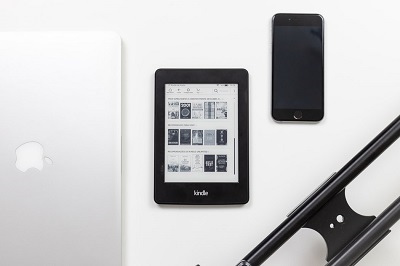
Izbrišite povijest unutar određenog razdoblja
Ako postoje neke stavke koje želite ukloniti, ali ne želite izbrisati cijelu povijest pregledavanja, možete i to učiniti. To možete učiniti pomoću gore opisane metode, samo odabirom drugog razdoblja u koraku 6. Ali kao što ćemo objasniti, postoji još jedan način za to:
- Idite na Silk Browser.
- Dodirnite malu sliku s tri retka da biste otvorili Izbornik.
- Dodirnite ikonu sata za pristup svojoj povijesti.
- Odaberite ikonu koša za smeće.
- Sada možete odabrati razdoblje. Možete izbrisati stavke od posljednjeg sata, posljednjeg dana, sedam dana ili čak jednog mjeseca.
- Dodirnite Izbriši podatke.
Uklonili ste stavke koje niste htjeli spremiti, ali ste spremili ostatak svoje povijesti pregledavanja i možete se vratiti na nju kad god vam zatreba.
Mogu li ukloniti samo jednu web stranicu?
Pokazali smo vam kako izbrisati povijest pretraživanja za određeno razdoblje. Ali što ako želite ukloniti samo jednu web stranicu iz svoje povijesti pregledavanja? Pokazat ćemo vam i kako to učiniti.
- Idite na Silk Browser.
- Dodirnite malu sliku s tri retka da biste otvorili Izbornik.
- Dodirnite ikonu sata za pristup svojoj povijesti.
- Dodirnite Povijest pretraživanja.
- Počnite upisivati naziv web-lokacije koju želite ukloniti.
- Kada se web stranica pojavi ispod, odaberite znak X pored nje.
- Postupite ovako za svaku web stranicu koju želite ukloniti.
Važna napomena: ako ste određenu web stranicu posjetili više puta, možda ćete morati ponovno pretražiti popis kako biste bili sigurni da ste uklonili sve dotične unose.
Način privatnog pregledavanja
Ako ste novi u Fire Tabletu, možda niste primijetili da ima i način privatnog pregledavanja. Prije samo nekoliko godina Kindle nije imao ovu značajku, ali Amazon ju je odlučio dodati. Vrlo je sličan privatnim načinima na drugim popularnim preglednicima. To znači da preglednik neće spremati stvari koje ste tražili i web stranice koje ste posjetili.
Sve što trebate učiniti da omogućite privatni način rada je otići na Izbornik i odabrati ovu opciju. Način privatnog pregledavanja zgodan je kada više ljudi koristi isti uređaj. Na primjer, ako svoj Fire Tablet dijelite s bratom ili sestrom koji ima potpuno različite interese.
Naravno, imajte na umu da vaša povijest pregledavanja neće biti 100% privatna. Kao i kod svakog drugog uređaja, web-mjesta koja posjećujete mogu i dalje biti vidljiva vašem davatelju internetskih usluga.
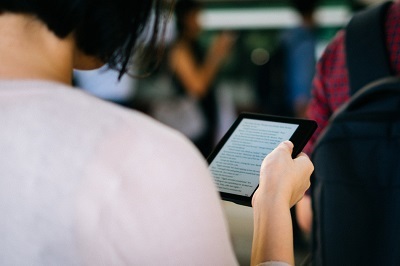
Čista ploča
Sada znate kako izbrisati svoju povijest pregledavanja interneta. Nadamo se da vas to više nikada neće dovesti u neugodnu situaciju. Malo privatnosti je dobra stvar, tako da možete koristiti i način privatnog pregledavanja ako se ne želite zamarati brisanjem povijesti pretraživanja.
Koristite li Fire Tablet za čitanje knjiga ili gledanje filmova? Imate li savjete koje biste željeli podijeliti s drugim korisnicima? Slobodno pišite u odjeljku za komentare ispod.